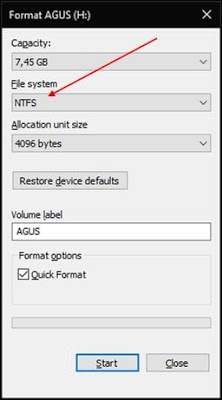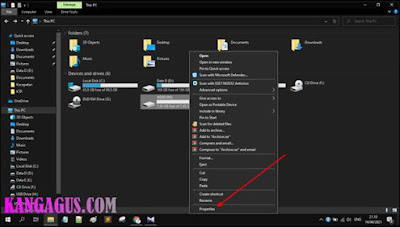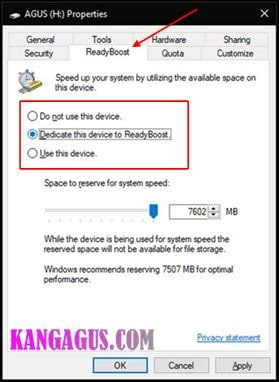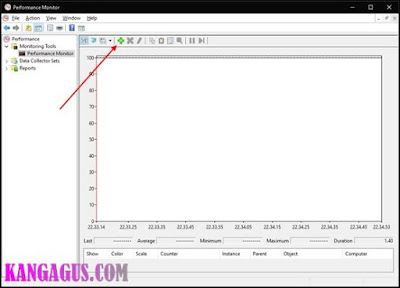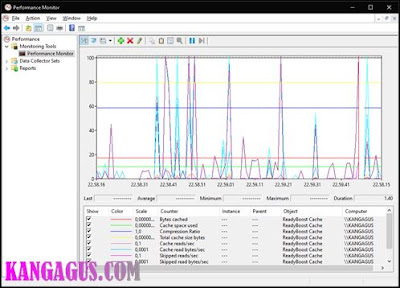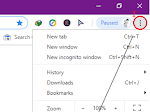Apakah anda sedang mencari cara yang mudah untuk meningkatkan kecepatan kinerja komputer windows 10 yang hanya memiliki kapasitas memory RAM 2 GB..? Jika iya, mungkin pada artikel ini adalah solusinya, disini saya akan memberikan caranya menggunakan flashdisk dengan memanfaatkan fitur ReadyBoost.
Dengan memanfaatkan fitur ReadyBoost pada memory flashdisk membuat anda tidak perlu lagi menambah kapasitas memory RAM komputer.
Karena menambah atau meng-upgrade memory RAM terbilang cukup mahal dan pemasangannya pun sedikit agak sulit, kini anda dapat menyiasatinya dengan menggunakan flashdisk.
Dengan anda menggunakan flashdisk, anda hanya tinggal memasangnya pada port USB pada komputer dan menjalankan fitur ReadyBoost. Jadi dengan ini, ReadyBoost akan bekerja membantu untuk meningkatkan kecepatan kinerja komputer windows 10 milik anda.
Apakah anda tertarik dengan ini..? Jika iya, anda dapat ikuti langkah-langkahnya sebagai berikut.
1. Silahkan anda persiapkan flashdisk dengan ukuran 4 atau 8 GB, semakin besar kapasitas flashdisk maka akan semakin baik kinerja komputer anda. Namun perlu anda ketahui, tidak semua flashdisk terdapat fitur ReadyBoost. Jadi, silahkan anda cek terlebih dahulu sebelum anda ingin membelinya.
2. Pastikan flashdisk kosong tidak berisi file. Jika berisi file, silahkan anda backup terlebih dahulu sebelum memformatnya. Dan gunakan format exFAT atau NTFS untuk File system pada flashdisk, disini saya menggunakan NTFS untuk format File system pada flashdisk berukuran 8 GB.
3. Setelah flashdisk siap untuk digunakan, dan untuk mengaktifkan fitur ReadyBoost, silahkan anda klik kanan pada flashdisk lalu kemudian pilih properties.
4. Maka setelah itu akan terbuka jendela properties. Pada tab pilih ReadyBoost, disini anda diberikan tiga pilihan seperti :
- Do not use this device : Jangan gunakan perangkat ini.
- Dedicate this device to ReadyBoost : Dedikasikan perangkat ini untuk ReadyBoost.
- Use this device : Gunakan perangkat ini.
Jadi untuk ini, silahkan anda pilih Dedicate this device to ReadyBoost. Dengan anda memilih opsi ini, anda telah menjadikan flashdisk sepenuhnya untuk menambah kecepatan system agar kinerja semakin optimal, setelah itu klik Apply dan OK.
Setelah anda menjadikan flashdisk menjadi ReadyBoost, dan untuk menambahkan ReadyBoost ke performance monitor agar anda dapat melihat cache aplikasi yang sedang berjalan pada ReadyBoost, anda dapat ikuti langkah-langkahnya sebagai berikut.
1. Silahkan anda buka/klik search pada taskbar di sebelah start menu, lalu kemudian ketikkan performance monitor pada kolom search, setelah itu klik performance monitor untuk membuka jendela performance monitor.
2. Setelah jendela performance monitor terbuka, silahkan anda klik performance monitor untuk membuka jendela grafik performance monitor.
3. Nah dari disini anda dapat menambahkan cache ReadyBoost pada performance monitor agar anda dapat melihat jumlah cache aplikasi yang sedang berjalan pada ReadyBoost. Sebelum anda menambahkan cache ReadyBoost, silahkan anda hapus grafik processor time atau processor informasi terlebih dahulu dengan cara klik tanda silang merah (delete key) pada tab untuk menghapusnya.
4. Setelah jendela grafik kosong tidak ada aktifitas di dalamnya, silahkan anda klik tanda plus berwarna hijau (Add) pada tab untuk menambahkan cache ReadyBoost.
5. Setelah itu maka akan terbuka jendela Add Counters, disini silahkan anda pilih ReadyBoost Cache lalu klik Add untuk menambahkan dan klik OK.
6. Maka dari sini akan terlihat grafik cache aplikasi yang sedang anda jalankan, semakin banyak aplikasi atau tab pada browser yang anda buka maka semakin banyak juga grafik yang berjalan pada ReadyBoost
Jadi, dengan anda menggunakan fitur ReadyBoost pada flashdisk untuk komputer yang anda miliki, membuat cache aplikasi yang sedang anda jalankan akan terbantu oleh ReadyBoost sehingga kecepatan kinerja windows pun semakin ringan.
Untuk penggunaan fitur ReadyBoost pada flashdisk itu sendiri, saya sarankan hanya untuk komputer yang memiliki memory RAM 2 GB atau dibawahnya, agar perubahan kecepatan windows dapat di rasakan oleh pengguna.
Selesai, demikianlah cara meningkatkan kecepatan kinerja windows 10 dengan flashdisk (ReadyBoost). Terimakasih telah berkunjung di blog kangagus, semoga bermanfaat.